手把手教你如何重装操作系统(从备份资料到系统安装,全面详解重装操作系统的步骤)
重装操作系统是电脑维护中常见的一项任务,对于一些电脑初学者来说可能会有些困惑。本文将以详细的教程方式,一步步指导你如何自己重装操作系统。无论是为了提升电脑性能还是解决系统问题,这篇文章都将帮助你完成重装操作系统的过程。
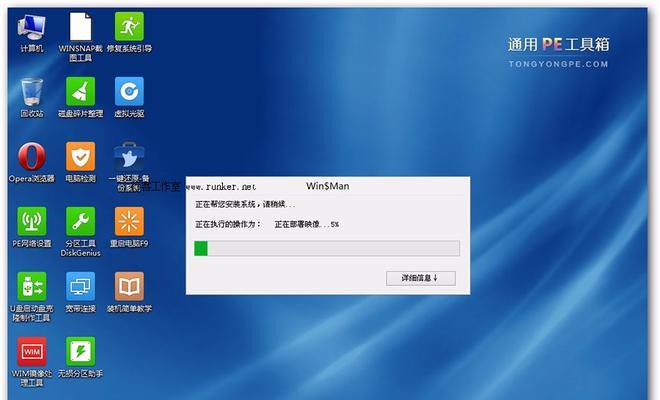
了解重装操作系统的意义与目的
重装操作系统是清除当前系统并重新安装一个全新系统的过程,它可以解决系统崩溃、缓慢运行或存在严重问题等一系列困扰。通过重装操作系统,你可以恢复电脑的原生性能,提高系统稳定性。
备份重要数据和文件
在进行重装操作系统之前,第一步是备份你的重要数据和文件。这包括文档、图片、音乐、视频等个人文件。你可以使用外部硬盘、U盘或云存储等方式进行备份,确保数据安全。
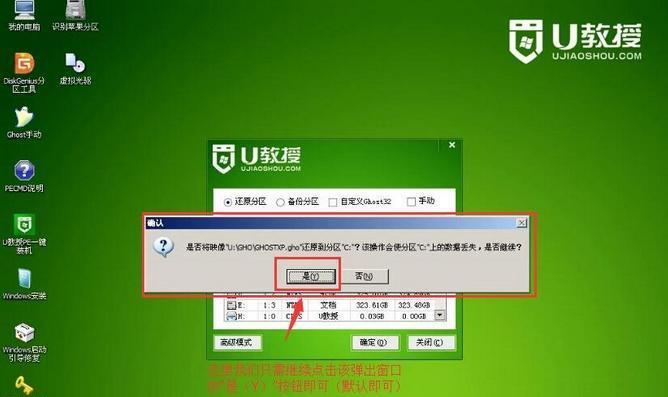
准备重装所需软件和驱动程序
在重装操作系统之前,需要准备安装所需的操作系统光盘或镜像文件,以及电脑硬件的驱动程序。确保你已经下载了最新版本的操作系统和相关驱动程序,并将其保存在一个可访问的位置。
制作操作系统启动盘
根据你选择的操作系统,你需要制作一个可启动的安装盘或U盘。这可以通过使用特定的软件工具,如Rufus、UltraISO等来完成。按照软件提供的指引,将操作系统镜像文件烧录到启动盘中。
设置BIOS以引导启动盘
在重装操作系统之前,需要将电脑的启动顺序设置为从制作好的启动盘启动。进入电脑的BIOS设置界面,找到“Boot”选项,并将启动盘所在设备调整为第一启动设备。
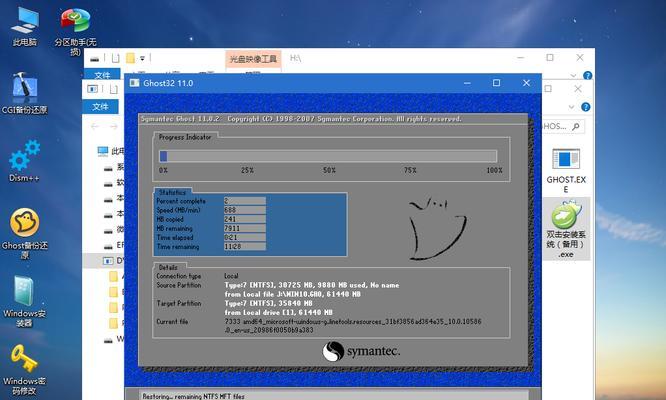
开始操作系统安装过程
重启电脑后,它将从制作好的启动盘中引导。此时,你会看到操作系统的安装界面。按照提示一步步进行安装,包括选择安装语言、接受许可协议、分区和格式化等步骤。
选择合适的分区方案
在安装操作系统时,你需要选择适合你需求的分区方案。分区方案可以根据个人需求和磁盘容量进行调整,包括系统分区、数据分区等。
格式化硬盘并安装操作系统
在分区完成后,你需要选择格式化硬盘以清除旧的系统和数据。选择格式化后,安装程序会自动将新的操作系统文件复制到电脑硬盘中,并进行相关配置。
安装驱动程序和软件
在重装操作系统完成后,你需要安装电脑硬件的驱动程序,以确保各个硬件设备能够正常工作。此外,你还需要安装常用软件和工具,如浏览器、办公套件等。
更新操作系统和驱动程序
安装完驱动程序和软件后,及时更新操作系统和驱动程序是非常重要的。通过更新系统和驱动程序,可以修复一些已知的问题,提升系统的稳定性和性能。
恢复备份的数据和文件
在完成系统安装和更新后,你可以将之前备份的数据和文件恢复到电脑中。通过复制或还原备份文件到对应的目录,你可以快速恢复个人文件和设置。
安装常用软件和防病毒软件
除了恢复个人文件外,你还需要安装常用软件和防病毒软件。常用软件包括浏览器、媒体播放器、压缩解压软件等,而防病毒软件可以帮助你保护电脑免受恶意软件的侵害。
优化系统设置和个性化配置
在重装操作系统后,你可以根据个人需求进行系统设置和个性化配置。这包括调整显示分辨率、安装主题、设置桌面壁纸等,让操作系统更符合个人喜好。
常见问题解决和故障排除
在重装操作系统的过程中,可能会遇到一些常见问题或故障。这些问题包括安装失败、驱动程序不兼容等。通过查阅相关文档和寻求帮助,可以解决这些问题。
重装操作系统的好处与注意事项
重装操作系统是提升电脑性能和解决系统问题的有效方法。然而,重装操作系统也需要谨慎操作,并且需要备份重要数据。通过本文的教程,你已经了解了重装操作系统的步骤和注意事项,希望能够帮助你顺利完成重装操作系统的过程。
重装操作系统可能对一些电脑初学者来说是一项挑战,但通过备份数据、制作启动盘、安装驱动程序和软件等步骤,你可以轻松完成重装操作系统。重装操作系统不仅可以提高电脑性能,还可以解决系统问题,让你的电脑焕然一新。希望本文的教程对你有所帮助!
标签: 重装操作系统
相关文章

最新评论